
Sivuston ammattimaiseen luomiseen ja hallintaan liittyy paljon vastuuta. Usein sinun on työskenneltävä tiiminä muiden ihmisten kanssa, jotta sivu pysyy pystyssä ja toimii täydellisesti. Kyse ei ole vain ajoituksesta tai sisällönhallintatyöstä, vaan myös esteettiset näkökohdat sivusta.
Hyvän estetiikan omaava sivu mahdollistaa kävijöiden pitämisen sillä pidempään. Siksi ei ole vain tarpeen tietää SEO, mutta myös hyvällä maulla visuaalisesti, mikä tekee sivustasi ensimmäisten tulosten joukossa verkossa.
Se, että voit laittaa hyvän sivun, osaa tehdä hyvän lasku sivulle tai ammattilogolla on aina suuri merkitys. Oikeastaan parhaat muutokset tapahtuvat pienissä yksityiskohdissa, joten miksi et voisi kiinnittää huomiota näihin?
Siksi voimme viettää tuntikausia valitaksemme parhaiden kappaleiden välillä. Näiden joukossa ja myös yksi suosituimmista on Divi, ja hyvästä syystä. Se on erittäin miellyttävä teema silmille sen lisäksi, että se tekee sivustasi a design erittäin ammattimainen.
Siksi tätä kannattaa hyödyntää työkalu ja jotta voimme kiinnittää huomiota pieniin yksityiskohtiin, kuten aiemmin mainitsimme.
Ottaen huomioon jälkimmäisen, saatat olla kiinnostunut alatunnisteen tai ”Alatunniste”, sivullesi siten, että sen lopussa on pieni yksityiskohta jokaisen sivun lopussa, jotta se näkyy hyvin. Katso alta, miten voit tehdä tämän.
Hieno alatunniste luodaan Diviin
Alatunnisteen luominen Diviin on itse asiassa hyvin yksinkertainen prosessi. Se voi aluksi tuntua hieman monimutkaiselta, mutta ajan myötä siitä on mahdollista päästä käsiksi. Sinun tarvitsee vain seurata seuraavaa askel askeleelta:
- Aloita kirjoittamalla WordPressissä oleva teeman muokkaus. Tässä sinun on kirjoitettava osa, joka sanoo ”Jalka”, Sitten sisään ”Alempi palkki” ja sitten ”Taustaväri” -osiossa. Tässä näemme joitain säätimiä alatunnisteen taustavärille.
- Meidän on tehtävä siitä läpinäkyvä. Voimme saavuttaa tämän asettamalla rgban sisään 0,0,0,0. Tästä huolimatta. Muista, että voit muuttaa tätä riippuen käytettävästä taustaväristä ja Väri lähteestä.
- Nyt omistaudumme kokonaan alatunnisteen luomiseen sellaisenaan. Tätä varten siirrymme visuaaliseen konstruktoriin Divi. Täällä napsautamme painiketta Rakenna tyhjästä. Sitten se kysyy meiltä rivejä, joita aiomme käyttää, ja painamme vain vaihtoehtoa käyttää yhtä. Sitten se kysyy sinulta käytettävää moduulia, mutta emme käytä mitään.
- Sitten he vähentävät riviasetukset. Meidän on tehtävä joitain muutoksia eroon liittyen, jonka lähdemme a marginaali Mukautettu 0px päällä ja 0p Base. Jätämme myös mukautetun työpöydän täydennyksen 80px Superiorissa, tukikohdassa ja sisätiloissa 100px Superiorissa ja Pohja tabletille.
- Toisaalta Suunnittelu -välilehdessä meillä on oltava mukautettu marginaali -55px Base -tilassa ja mukautettu täyttö 0px Top and Base -tilassa. Jatkamme pohjaosan jakajien kanssa. Meidän on vain lisättävä haluamasi väri sekä haluamme käyttää erottimen tyyliä.
- Nyt meidän täytyy vain mennä Lisäasetukset -välilehteen ja lisätä CSS -koodi, jotta teksti ei jää taustan taakse. Sisään CSS mukautettu, pääelementtinäytössä ”Z-indeksi: 0;”. Nyt voit vain tallentaa osion kirjastosta ja käyttää sitä uudelleen aina, kun voit Divissä.
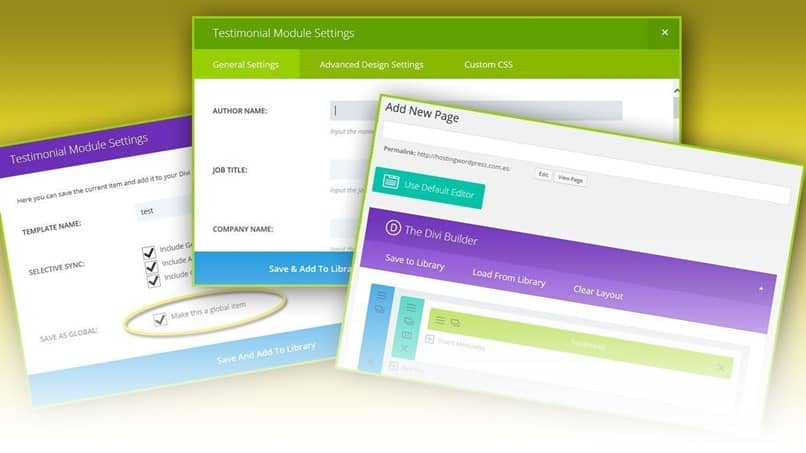
Alatunnisteen asettaminen
Hyvin yleinen virhe, joka esiintyy Divin alatunnisteessa, on se, että se nousee paikoissa, joissa sen ei pitäisi. Korjataksemme tämän lisätään mukautettuun CSS: ään seuraava koodi:
/ * Aseta DIVI -alatunniste * /
# pää-alatunniste {
sijainti: absoluuttinen;
pohja: 0;
leveys: 100%;
}